Panneau Éditeur d'animation
- Exécutez la commande EDITEURANIMATIONOUVRIR.
- Cliquez avec le bouton droit de la souris sur un panneau du ruban ou une barre d'outils et choisissez Éditeur d'animation dans la liste de Panneaux.
Le panneau Éditeur d'animation vous permet de créer des plannings pour des animations à plusieurs paramètres avec des mouvements complexes de la caméra et de les afficher sous forme de vidéos 2D.
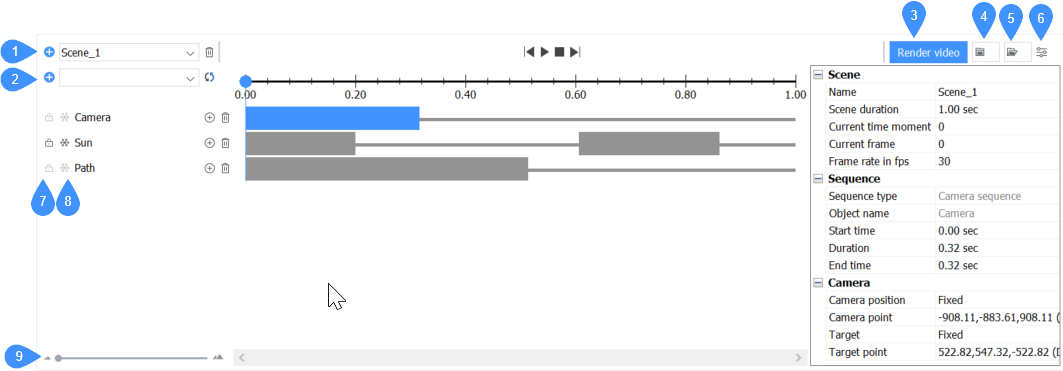
- Ajouter une scène
- Ajouter une chronologie
- Rendu vidéo
- Enregistrer les graphiques de la scène actuelle
- Charger les graphiques d'animation
- Configuration
- Verrouiller/déverrouiller le bouton Calendrier
- Bouton Désactiver/activer les effets de chronologie
- Glissière
Ajouter une scène
Ouvre la boîte de dialogue Ajouter une scène pour spécifier le nom de la scène et sa durée :
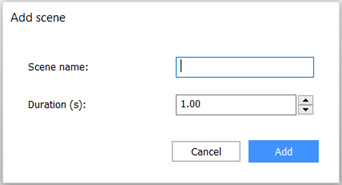
Ajouter une chronologie
Ajoute le paramètre sélectionné à la timeline.
L'un des paramètres qui peut être ajouté est l'effet de soleil. Une fois la séquence d'animation du soleil ajoutée à la ligne de temps, plusieurs propriétés sont disponibles dans le configurateur de propriétés du panneau Éditeur d'animation.
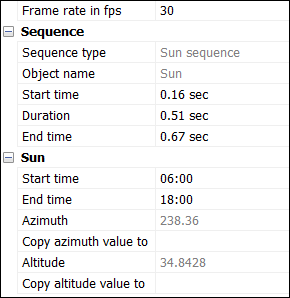
- Propriétés de la séquence
- Définit les propriétés des séquences solaires sur la ligne de temps.
- Propriétés du soleil
- Définit les propriétés du soleil lui-même en ce qui concerne sa position et son heure.
Rendu vidéo
Ouvre la boîte de dialogue Rendu vidéo pour spécifier les options de rendu.
Enregistrer les graphiques de la scène actuelle
Enregistre les graphiques d'animation et les enregistre dans une archive ZIP ou dans le dossier de votre choix.
Charger les graphiques d'animation
Charge les données graphiques d'animation à partir d'une archive zip ou d'un dossier et ouvre le mode spécial pour la lecture ces graphiques.
Configuration
Active ou désactive le panneau Paramètres.
Verrouiller/déverrouiller le bouton Calendrier
Verrouille ou déverrouille la timeline pour la conserver en l'état ou y apporter des modifications.
Bouton Désactiver/activer les effets de chronologie
Bascule les effets de chronologie entre activé et désactivé. Les effets de montage désactivés sont exclus de l'animation.
Glissière
Permet de déplacer le curseur pour effectuer un zoom avant/arrière sur les timelines.

